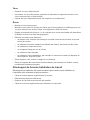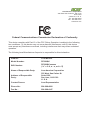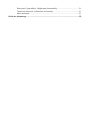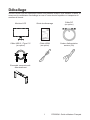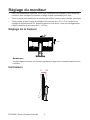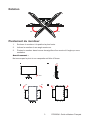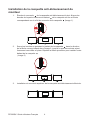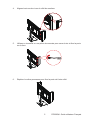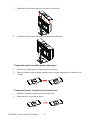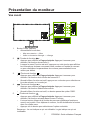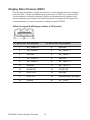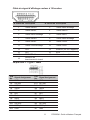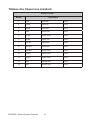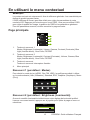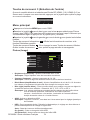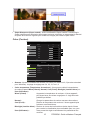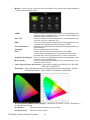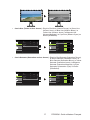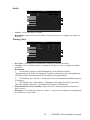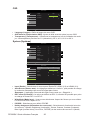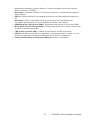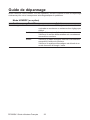Moniteur LCD Acer
Guide utilisateur

Copyright © 2017. Acer Incorporated.
Tous droits réservés.
Guide de l'utilisateur du moniteur LCD Acer
Première édition : 4/2017
Des modifications peuvent être apportées périodiquement aux informations contenues
dans la présente publication sans obligation d'avertir quiconque de telles révisions ou
modications. Ces modications sont incorporées dans les nouvelles éditions du présent
manuel ou dans des documents et publications complémentaires. Cette société ne fait
aucune représentation ou garantie, expresse ou implicite, quant au contenu présent, et
décline spéciquement les garanties implicites de qualité marchande ou d'adéquation à un
usage particulier.
Notez le numéro de modèle, le numéro de série, la date d'achat et le lieu d'achat dans
l'espace prévu ci-dessous. Le numéro de modèle et le numéro de série sont enregistrés
sur l'étiquette apposée à votre ordinateur. Toutes les correspondances concernant cette
unité doivent inclure le numéro de série, le numéro de modèle et les informations relatives
à l'achat.
Aucune partie de cette publication ne peut être reproduite, mémorisée dans un système
informatisé, ou transmise, sous quelque forme et par quelque moyen, électronique,
mécanique, par photocopie, enregistrement ou autre, sans la permission écrite préalable
d'Acer Incorporated.
Guide de l'utilisateur du moniteur LCD Acer
Numéro de modèle : __________________________________
Numéro de série : ___________________________________
Date d'achat : ________________________________
Lieu d'achat : ________________________________
Acer et le logo Acer sont des marques déposées de Acer Incorporated. Les noms
et marques de produits d'autres sociétés sont utilisés ici à des fins d'identification et
appartiennent à leurs sociétés respectives.

Informations relatives à votre sécurité et
à votre confort
Instructions de sécurité
Lisez ces instructions avec attention. Conservez le présent document pour référence
future. Respectez tous les avertissements et instructions indiqués sur le produit.
Notes spéciales relatives aux moniteurs LCD
Les points suivants sont normaux pour un écran LCD et ne révèlent pas un problème.
• En raison de la nature de la lumière uorescente, l'écran peut scintiller au cours de la
première utilisation. Éteignez l'interrupteur d'alimentation et rallumez-le pour vous assurer
que ce scintillement disparaît.
• Vous pouvez observer une luminosité irrégulière de l'écran en fonction du motif de bureau
que vous utilisez.
• L'écran LCD possède 99,99% ou plus de pixels efcaces. Il peut comprendre des défauts
à raison de 0,01% ou moins, tels que des pixels manquants ou des pixels allumés en
permanence.
• En raison de la nature de l'écran LCD, une image rémanente de l'écran précédent peut
subsister après changement d'image, lorsque la même image est afchée pendant
plusieurs heures. Dans ce cas, l'écran se rétablit lentement en changeant d'image ou en
éteignant l'interrupteur d'alimentation pendant quelques heures.
Nettoyage de votre moniteur
Veuillez respecter scrupuleusement ces directives pour nettoyer le moniteur :
• Débranchez toujours le moniteur avant de le nettoyer.
• Utilisez un chiffon doux pour essuyer l'écran, ainsi que l'avant et les côtés du boîtier.
Accessibilité
Assurez-vous que la prise de courant à laquelle vous raccordez le cordon
d'alimentation est facilement accessible et située aussi près de l'opérateur de
l'appareil que possible. Lorsque vous devez déconnecter l'alimentation de l'appareil,
veillez à débrancher le cordon d'alimentation de la prise électrique.
Sécurité lors de l'écoute
Pour protéger votre audition, respectez ces instructions.
• Augmentez progressivement le volume jusqu'à ce que vous puissiez entendre clairement,
confortablement et sans déformation.
• Après avoir réglé le niveau du volume, ne l'augmentez plus après que vos oreilles se sont
adaptées.
• Limitez la durée d'écoute de la musique à un volume élevé.
• Évitez d'augmenter le volume pour contrer le bruit ambiant.
• Baissez le volume si vous n'arrivez pas à entendre les gens parler autour de vous.
Avertissements
• N’utilisez pas ce produit près de l’eau.

• Ne placez pas ce produit sur un chariot, un support ou une table instable. Si le produit
tombe, il peut sérieusement s'endommager.
• Les fentes et ouvertures sont prévues pour la ventilation an d'assurer un fonctionnement
able du produit et pour le protéger de la surchauffe. Ces ouvertures ne doivent pas
être bloquées ni couvertes. Les ouvertures ne doivent jamais être obstruées en plaçant
le produit sur un lit, un canapé, un tapis ou une autre surface similaire. Ce produit ne
doit jamais être placé près d'un radiateur ou d'un convecteur, ni dessus, ni dans une
installation intégrée sauf si une ventilation adéquate est prévue.
• N'enfoncez jamais des objets d'aucune sorte dans ce produit à travers les fentes du boîtier
car ils pourraient toucher des points de tension dangereuse ou provoquer des courts-
circuits qui pourraient causer un incendie ou un choc électrique. Ne renversez jamais de
liquide d'aucune sorte sur ou dans le produit.
• Pour éviter d'endommager les composants internes et prévenir la fuite de la batterie, ne
placez pas le produit sur une surface vibrante.
• Ne l'utilisez jamais en faisant du sport, de l'exercice ou dans un environnement vibrant qui
pourrait probablement causer un court-circuit des dégâts internes à l'appareil.
Utilisation de l'énergie électrique
• Ce produit doit être utilisé avec le type d'alimentation indiqué sur l'étiquette signalétique.
Si vous n'êtes pas sûr du type d'alimentation disponible, consultez votre revendeur ou la
compagnie d'électricité locale.
• Ne laissez rien reposer sur le cordon d'alimentation. Ne placez pas ce produit là où les
gens vont marcher sur le cordon.
• Si une rallonge est utilisée avec ce produit, assurez-vous que l'intensité nominale totale
des équipements branchés sur la rallonge ne dépasse pas la valeur nominale de la
rallonge. Aussi, assurez-vous que l'ampérage de tous les appareils branchés sur la prise
secteur ne dépasse pas le calibre du fusible.
• Ne surchargez pas une prise électrique ou une barrette multiprise en y branchant trop
d'appareils. La charge globale du système ne doit pas dépasser 80% de la valeur
nominale de la dérivation. Si vous utilisez des barrettes d'alimentation, la charge ne doit
pas dépasser 80% de la valeur nominale d'entrée de la barrette.
• Le cordon d'alimentation de ce produit est équipé d'une che de terre à trois ls. La che
ne peut être insérée que dans une prise avec terre. Assurez-vous que la prise de courant
est correctement reliée à la terre avant d'insérer la che du cordon d'alimentation. N'insérez
pas la che dans une prise de courant non reliée à la terre. Contactez votre électricien
pour plus de détails.
Avertissement !
La broche de mise à la terre est une fonction de sécurité. Le fait d'utiliser une prise
de courant qui ne soit pas correctement reliée à la terre peut entraîner un choc
électrique et / ou des blessures.
Remarque :
La broche de mise à la terre fournit également une bonne protection contre le
bruit produit par les appareils électriques environnants et qui interfèrent avec les
performances de ce produit.
• Utilisez le produit uniquement avec le cordon d'alimentation secteur fourni. Si vous avez
besoin de remplacer le cordon d'alimentation, assurez-vous que le nouveau cordon
d'alimentation est conforme aux exigences suivantes :type amovible, listé UL / certié
CSA, type SPT-2, valeurs nominales 7 A 125 V minimum, approuvé VDE ou équivalent, 4,6
mètres (15 pieds) de longueur maximale.

Entretien du produit
Ne tentez pas de faire l'entretien de ce produit vous-même, car l'ouverture ou la
dépose des couvercles peut vous exposer à des points de tension dangereuse ou à
d'autres risques. Pour tout entretien, veuillez vous adresser à du personnel qualié.
Débranchez ce produit de la prise secteur et faites appel à un personnel qualié
lorsque :
• le cordon d'alimentation ou la che est endommagé, coupé ou efloché
• du liquide a été renversé dans le produit
• le produit a été exposé à la pluie ou à l'eau
• le produit est tombé ou le boîtier a été endommagé
• le produit présente une altération notable de performance, indiquant un besoin d'entretien
• le produit ne fonctionne pas normalement après avoir suivi les instructions de
fonctionnement
Remarque :
Ajustez uniquement les commandes qui sont couvertes par les instructions
d'utilisation, car un mauvais réglage d'autres commandes peut provoquer des dégâts
et entraîner des travaux coûteux auprès d'un technicien qualié pour restaurer le
produit à son état nominal.
Environnements potentiellement explosifs
Éteignez votre appareil dans toute zone présentant une atmosphère potentiellement
explosive et respectez tous les panneaux et les instructions. Les atmosphères
potentiellement explosives comprennent les zones où il est généralement conseillé
d'arrêter le moteur de votre véhicule. Des étincelles dans de telles zones peuvent
provoquer une explosion ou un incendie entraînant des blessures corporelles ou
même la mort. Éteignez l'appareil à proximité de dépôts, de zones de stockage et de
distribution de carburant; d'usines de produits chimiques; ou lorsque des opérations
de dynamitage sont en cours. Les zones à atmosphère potentiellement explosive
sont souvent, mais pas toujours, indiquées. Ils comprennent les cales des bateaux,
les sites de transfert ou de stockage de produits chimiques, les véhicules utilisant du
gaz de pétrole liquéé (comme le propane ou le butane) et les zones où l'air contient
des produits chimiques ou des particules telles que des grains, de la poussière ou
des poudres métalliques.
Informations supplémentaires relatives à la sécurité
Votre appareil et ses accessoires peuvent contenir de petites pièces. Gardez-les hors
de portée des jeunes enfants.
Informations relatives au recyclage des équipements
informatiques
Acer est fortement impliqué dans la protection de l'environnement et considère le
recyclage, sous la forme de récupération et d'élimination du matériel d'occasion,
comme l'une des priorités de l'entreprise pour minimiser le fardeau qui pèse sur
l'environnement.
Chez Acer, nous sommes parfaitement conscients des effets environnementaux

de notre entreprise et nous nous efforçons d'identier et de fournir les meilleures
procédures de travail pour réduire l'impact environnemental de nos produits.
Pour plus d'informations et d'aide lors du recyclage, veuillez consulter ce site Web :
http://www.acer-group.com/public/Sustainability/sustainability01.htm
Visitez www.acer-group.com pour plus d'informations sur les caractéristiques et les
avantages de nos autres produits.
Instructions relatives à la mise au rebut
Ne jetez pas cet appareil électronique à la poubelle lors de la mise au rebut.
Pour minimiser la pollution et assurer une meilleure protection mondiale de
l'environnement, veuillez recycler. Pour plus d'informations sur la
réglementation concernant les déchets d'équipements électriques et
électroniques (DEEE), visitez http://www.acer-group.com/public/Sustainability/
sustainability01.htm
Déclaration relative aux pixels LCD
L'unité LCD est produite avec des techniques de fabrication de haute précision.
Néanmoins, certains pixels peuvent parfois avoir des ratés ou apparaître sous forme
de points noirs ou rouges. Cela n'a aucun effet sur l'image enregistrée et ne constitue
pas un dysfonctionnement.
La déclaration de gestion de l'alimentation doit être comme ci-dessous.
• Activation du mode Veille de l'écran au bout de 5 minutes d'inactivité de la part de
l'utilisateur.
• Sortez le moniteur du mode veille lorsqu'il est en mode Arrêt Actif, déplacez la souris ou
appuyez sur n'importe quelle touche du clavier.
Conseils et informations pour le confort d'utilisation
Les utilisateurs d'ordinateurs peuvent se plaindre de fatigue oculaire ou de maux de
tête après une utilisation prolongée. Les utilisateurs sont aussi soumis à des risques
de blessures physiques après de longues heures de travail devant un ordinateur.
Les périodes de travail prolongées, une mauvaise posture, de mauvaises habitudes
de travail, le stress, des conditions de travail inadéquates, la santé personnelle et
d'autres facteurs augmentent fortement le risque de blessure physique.
L'utilisation incorrecte de l'ordinateur peut provoquer un syndrome du canal carpien,
une tendinite, une ténosynovite ou d'autres troubles musculo-squelettiques. Les
symptômes suivants peuvent apparaître au niveau des mains, des poignets, des
bras, des épaules, du cou ou du dos :
• engourdissement ou sensation de brûlure ou de picotement
• endolorissement, douleur ou sensibilité
• douleur, gonement ou pulsation
• raideur ou oppression
• froid ou faiblesse
Si vous avez ces symptômes ou tout autre douleur et/ou inconfort récurrent ou

persistant lié à l'utilisation de l'ordinateur, consultez immédiatement un médecin et
informez le service de santé et sécurité de votre entreprise.
La section suivante donne des conseils pour une utilisation plus confortable de
l'ordinateur.
Trouvez votre zone de confort
Trouvez votre zone de confort en ajustant l'angle de vue du moniteur, en utilisant un
repose-pied ou en surélevant votre position assise an d'obtenir un confort maximal.
Respectez les conseils suivants :
• abstenez-vous de rester trop longtemps dans une position xe
• évitez de vous courber vers l'avant et / ou de vous pencher en arrière
• levez-vous et marchez régulièrement pour relâcher la pression sur les muscles de vos
jambes
Prenez soin de votre vision
De longues heures de visualisation, le port de lunettes ou de lentilles inadaptées, les
reets, une lumière excessive, des écrans mal réglés, des polices très petites et des
afchages avec un faible contraste peuvent fatiguer vos yeux. Les sections suivantes
donnent des suggestions sur la façon de réduire la fatigue visuelle.

Yeux
• Reposez vos yeux fréquemment.
• Accordez à vos yeux des pauses régulières en détournant le regard du moniteur et en
vous concentrant sur un point éloigné.
• Clignez des yeux fréquemment pour les empêcher de se dessécher.
Écran
• Maintenez votre écran propre.
• Maintenez votre tête à un niveau plus élevé que le bord supérieur de l'afchage pour que
vos yeux pointent vers le bas lorsque vous regardez le milieu de l'écran.
• Réglez la luminosité de l'écran et / ou le contraste à un niveau confortable an d'améliorer
la lisibilité du texte et la clarté des graphiques.
• Éliminez les reets et les réexions :
• en plaçant votre écran de telle sorte que les côtés soient face à la fenêtre ou à toute
source de lumière
• en réduisant la lumière ambiante en utilisant des rideaux, des stores ou des volets
• en utilisant une lampe de bureau
• en changeant l'angle de vue de l'écran
• en utilisant un ltre antireet
• en utilisant un viseur d'afchage, par exemple un morceau de carton qui dépasse du
bord supérieur avant de l'écran
• Évitez d'ajuster votre écran à un angle de vue anormal.
• Évitez de regarder des sources de lumière brillantes, par exemple une fenêtre ouverte,
pendant des périodes prolongées.
Développer de bonnes habitudes de travail
Développez les habitudes de travail suivantes pour rendre votre utilisation de
l'ordinateur plus relaxante et plus productive :
• Faites de courtes pauses régulièrement et souvent.
• Effectuez des exercices d'étirement.
• Respirez de l'air frais aussi souvent que possible.
• Faites de l'exercice régulièrement pour maintenir un corps sain.

Acer Incorporated
8F, 88, Sec. 1, Xintai 5th Rd., Xizhi
New Taipei City 221, Taiwan
Declaration of Conformity
We,
Acer Incorporated
8F, 88, Sec. 1, Xintai 5th Rd., Xizhi, New Taipei City 221, Taiwan
And,
Acer Italy s.r.l.
Via Lepetit, 40, 20020 Lainate (MI) Italy
Tel: +39-02-939-921 ,Fax: +39-02 9399-2913
www.acer.it
Produ
ct: LCD Monitor
Trade Name: Acer
Model Number:
SKU Number:
(“x” = 0~9, a ~ z, A ~ Z, or blank)
We, Acer Incorporated, hereby declare under our sole responsibility that the product described above is in
conformity with the relevant Union harmonization legislations as below Directive and following harmonized
standards and/or other relevant standards have been applied:
EMC Directive: 2014/30/EU
EN 55032:2012/AC:2013 Class B
EN 61000-3-2:2014-3- Class D
EN 55024:2010
EN 61000-3-3:2013
LVD Directive: 2014/35/EU
EN 60950-1:2006/A11:2009/A1:2010/A12:2011/A2:2013
RoHS Directive: 2011/65/EU
EN 50581:2012
ErP Directive: 2009/125/EC
Regulation (EC) No. 1275/ 2008; EN 50564:2011
Year to begin affixing CE marking: 2017.
_______________________________
Mar.31,2017
RU Jan / Sr. Manager
Date
Acer Incorporated (Taipei, Taiwan)
PE320QK
PE320QK xxxxxx;

Acer America Corporation
333 West San Carlos St., San Jose
Suite 1500
CA 95110, U. S. A.
Tel : 254-298-4000
Fax : 254-298-4147
www.acer.com
Federal Communications Commission Declaration of Conformity
This device complies with Part 15 of the FCC Rules. Operation is subject to the following
two conditions: (1) this device may not cause harmful interference, and (2) this device
must accept any interference received, including interference that may cause undesired
operation.
The following local Manufacturer /Importer is responsible for this declaration:
Product: LCD Monitor
Model Number: PE320QK
SKU Number:
PE320QK xxxxxx
(“x” = 0~9, a ~ z, or A ~ Z)
Name of Responsible Party: Acer America Corporation
Address of Responsible
Party:
333 West San Carlos St.
Suite 1500
San Jose, CA 95110
U. S. A.
Contact Person: Acer Representative
Phone No.: 254-298-4000
Fax No.: 254-298-4147

Table des matières
Informations relatives à votre sécurité et à votre confort ............................................ii
Instructions de sécurité ...............................................................................................ii
Notes spéciales relatives aux moniteurs LCD ............................................................ii
Nettoyage de votre moniteur ..............................................................................ii
Accessibilité ........................................................................................................ ii
Sécurité lors de l'écoute .....................................................................................ii
Avertissements ...................................................................................................ii
Utilisation de l'énergie électrique .......................................................................iii
Entretien du produit ...........................................................................................iv
Environnements potentiellement explosifs ........................................................iv
Informations supplémentaires relatives à la sécurité ................................................iv
Informations relatives au recyclage des équipements informatiques ........................iv
Instructions relatives à la mise au rebut ......................................................................v
Déclaration relative aux pixels LCD ............................................................................v
Conseils et informations pour le confort d'utilisation ...................................................v
Trouvez votre zone de confort ........................................................................... vi
Prenez soin de votre vision ...............................................................................vi
Développer de bonnes habitudes de travail .....................................................vii
Déballage...........................................................................................................................1
Réglage du moniteur ........................................................................................................ 2
Réglage de la hauteur ................................................................................................ 2
Inclinaison .................................................................................................................. 2
Rotation ...................................................................................................................... 3
Pivotement du moniteur ............................................................................................. 3
Installation de la casquette anti-éblouissement du moniteur ..................................... 4
Présentation du moniteur ................................................................................................7
Vue avant ................................................................................................................... 7
Raccordement des câbles ......................................................................................... 8
Connexion de l'adaptateur et du cordon d'alimentation secteur (CA) ........................ 9
Économie d´énergie ................................................................................................... 9
Display Data Channel (DDC) ................................................................................... 10
Tableau des fréquences standard ............................................................................ 12
En utilisant le menu contextuel .......................................................................................13
Page principale ........................................................................................................ 13
Raccourci 1 (par défaut : Modes) .................................................................... 13

Raccourci 2 (par défaut : Brightness (Luminosité)) ......................................... 13
Touche de raccourci 3 (Sélection de l'entrée) ................................................. 14
Menu principal ................................................................................................. 14
Guide de dépannage ........................................................................................................22

PE320QK Guide utilisateur Français1
Déballage
Veuillez vérier que les éléments suivants sont présents lorsque vous déballez la boîte, et
conservez les matériaux d'emballage au cas où vous devriez expédier ou transporter le
moniteur à l'avenir.
Moniteur LCD Guide de démarrage
Câble DP
(en option)
Câble USB 3.1 Type C-C
(en option)
Câble HDMI
(en option)
Cordon d'alimentation
secteur (CA)
Ensemble casquette anti-
éblouissement

PE320QK Guide utilisateur Français 2
Réglage du moniteur
• Pour une visualisation optimale, nous vous conseillons de regarder la face avant du
moniteur, puis de régler le moniteur à l'angle le plus confortable pour vous.
• Tenez le socle pour empêcher le moniteur de tomber lorsque vous modiez son angle.
• Vous pouvez ajuster l'angle d'inclinaison du moniteur de +20˚ à -5˚ et il autorise un
réglage du pivotement de 20˚ depuis la gauche ou la droite. Vous pouvez également
régler la hauteur du moniteur de +/- 115 mm.
Réglage de la hauteur
2
115
mm
1
Remarque :
Veuillez régler la hauteur du moniteur après avoir appuyé sur la partie supérieure du
moniteur.
Inclinaison
20°-5°

PE320QK Guide utilisateur Français3
Rotation
20° 20°
Pivotement du moniteur
1. Soulevez le moniteur à la position la plus haute.
2. Inclinez le moniteur à son angle maximum.
3. Pivotez le moniteur dans le sens des aiguilles d'une montre à l'angle que vous
souhaitez.
Avertissement :
Ne tournez pas le pivot si une casquette est xée à l'écran.
90° 90°
115mm
20°
90° 90°
4

PE320QK Guide utilisateur Français 4
Installation de la casquette anti-éblouissement du
moniteur
1. Étendez le couvercle
a
de la casquette anti-éblouissement à plat. Alignez les
boucles de la partie inférieure du battant
b
de la casquette sur les crochets
correspondants sur le côté du couvercle de la casquette
a
(Image 1).
Align
ab c
2. Serrez les boucles en poussant le battant de la casquette
a
dans la direction
de la èche comme indiqué dans l'Image 2, jusqu'à ce que les crochets soient
fermement verrouillés en place. Répétez la même procédure pour installer l'autre
battant de la casquette
c
.
(Image 2)
ab c
3. Installation du couvercle supérieur de la casquette anti-éblouissement effectuée.

PE320QK Guide utilisateur Français5
4. Alignez les trous de vis sur le côté du moniteur.
Align
5. Utilisez un tournevis ou une pièce de monnaie pour serrer la vis et xer la porte
sur la face.
6. Répétez le même processus pour xer la porte de l'autre côté.

PE320QK Guide utilisateur Français 6
7. Déposez le déecteur supérieur et xez-le sur la tête.
8. Installation de la casquette anti-éblouissement effectuée.
* Comment ouvrir la petite porte supérieure
1. Utilisez vos doigts pour pousser sous le couvercle.
2. Faites coulisser la petite porte jusqu'au bout comme indiqué dans la direction de
l'image.
* Comment fermer la petite porte supérieure
1. Refaites coulisser la petite porte jusqu'au bout.
2. Appuyez pour verrouiller la porte.

PE320QK Guide utilisateur Français7
Présentation du moniteur
Vue avant
Mode
Standard
Brightness
65
Input
HDMI(MHL2.1)
Menu
Mode
Standard
Brightness
65
Input
HDMI(MHL2.1)
Menu
1
2
3
4
5
1. Bouton Power (Marche)
• Allume/éteint le moniteur.
• Mise sous tension -----Bleu
• Veille ou économie d'énergie -----Orange
2. / Touche de fonction
• Appuyez pour afcher la
Page principale
. Appuyez à nouveau pour
accéder à la fonction de raccourci 1.
• Lorsque le menu Fonction est actif, appuyez sur cette touche pour afcher
les informations de base concernant votre moniteur et l'entrée de courant
ou pour réinitialiser les paramètres de couleurs personnalisés à leurs
valeurs par défaut.
3. / Touche de fonction
• Appuyez pour afcher la
Page principale
. Appuyez à nouveau pour
accéder à la fonction de la touche de raccourci 2.
• Quand le Menu fonction est actif, appuyez sur ce bouton pour sélectionner
le mode scénario ou le mode jeu.
4. / Touche de fonction
X
• Appuyez pour afcher la
Page principale
. Appuyez à nouveau pour
accéder à la fonction Sélectionner entrée.
• Quand le Menu fonction est actif, ce bouton permet de quitter l'OSD.
5. / Touche de fonction
• Appuyez pour afcher la
Page principale
. Appuyez à nouveau pour
accéder à la fonction suivante dans le menu Fonction.
• L'unique bouton à bascule à l'arrière du panneau d'afchage fonctionne
comme un joystick. Pour déplacer le curseur, il suft de basculer le bouton
dans l'un quatre sens.
• Appuyez sur le bouton pour sélectionner l'option souhaitée.
Remarque : Le vert indique ce qui est utilisable. Le gris indique ce qui est
inutilisable.

PE320QK Guide utilisateur Français 8
Raccordement des câbles
Pour installer le moniteur sur votre système hôte, veuillez suivre les étapes ci-
dessous :
1. Mettez votre ordinateur hors tension et débranchez le câble d'alimentation de
votre ordinateur.
2. Raccordez le câble de signal à la prise d'entrée DP (en option) et /ou HDMI
(en option) du moniteur, et la prise de sortie DP (en option) et /ou HDMI (en
option) de la carte graphique sur l'ordinateur. Puis serrez les vis à oreilles sur le
connecteur du câble de signal.
3. Câble USB 3.1 de type C-C (en option, modèles à entrée USB de type C-C
seulement)
Connectez une extrémité du câble USB 3.1 de type C-C à votre ordinateur et
connectez l’autre extrémité à vos appareils électriques.
4. Insérez le câble d'alimentation du moniteur dans la prise d'alimentation à l'arrière
du moniteur.
5. Insérez les cordons d'alimentation de votre ordinateur et de votre moniteur dans
une prise électrique à proximité.
USB
DP
USB Type C
Remarque :
La sortie audio concerne uniquement le modèle avec sortie audio. Veuillez consulter
le manuel de l'utilisateur pour plus d'instructions.
FreeSync (HDMI/DP) :
Permet à une source graphique prise en charge par FreeSync d'ajuster
dynamiquement le taux de rafraîchissement de l'afchage en fonction des
fréquences d'images standard du contenu pour une actualisation d'afchage efcace
énergétiquement, quasiment sans saccade et à latence faible.
La page est en cours de chargement...
La page est en cours de chargement...
La page est en cours de chargement...
La page est en cours de chargement...
La page est en cours de chargement...
La page est en cours de chargement...
La page est en cours de chargement...
La page est en cours de chargement...
La page est en cours de chargement...
La page est en cours de chargement...
La page est en cours de chargement...
La page est en cours de chargement...
La page est en cours de chargement...
La page est en cours de chargement...
-
 1
1
-
 2
2
-
 3
3
-
 4
4
-
 5
5
-
 6
6
-
 7
7
-
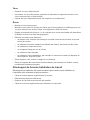 8
8
-
 9
9
-
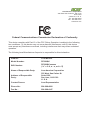 10
10
-
 11
11
-
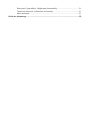 12
12
-
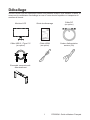 13
13
-
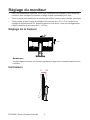 14
14
-
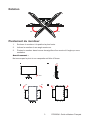 15
15
-
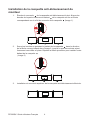 16
16
-
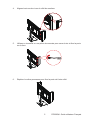 17
17
-
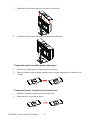 18
18
-
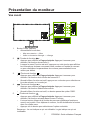 19
19
-
 20
20
-
 21
21
-
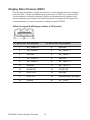 22
22
-
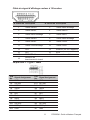 23
23
-
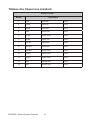 24
24
-
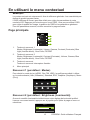 25
25
-
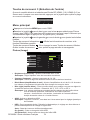 26
26
-
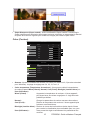 27
27
-
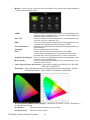 28
28
-
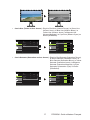 29
29
-
 30
30
-
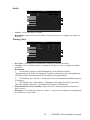 31
31
-
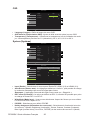 32
32
-
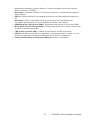 33
33
-
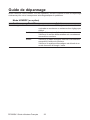 34
34
Documents connexes
-
Acer ET322QK Manuel utilisateur
-
Acer XB281HK Manuel utilisateur
-
Acer UT241Y Manuel utilisateur
-
Acer PE270K Manuel utilisateur
-
Acer H277HU Manuel utilisateur
-
Acer X27 Manuel utilisateur
-
Acer BM270 Manuel utilisateur
-
Acer BE270K Manuel utilisateur
-
Acer BE320QK Manuel utilisateur
-
Acer CZ340CK Manuel utilisateur